Ein Video aus der Luft zu machen mag wie eine etwas schwierige Aufgabe erscheinen, aber wenn Sie das richtige Werkzeug haben, können wir sicher sein, dass dies nicht der Fall ist. Und dafür brauchen Sie keinen Computer oder PC. Es ist auch möglich, ein Video von unserem Android-Gerät zu machen, was sogar Spaß macht.
Vor einigen Jahren wurde empfohlen, Flipagram für diese Aufgabe zu installieren , aber es ist aus dem Play Store verschwunden. Derzeit gibt es viele Alternativen, aber vielleicht müssen Sie nicht über Ihr Telefon hinausschauen, wo die Google Fotos- Anwendung wahrscheinlich bereits vorinstalliert war . Wenn Sie es nicht haben, können Sie es von Google Play herunterladen .
Was Google Fotos wirklich großartig macht, ist, wie einfach es ist, ein Video zu erstellen. Tatsächlich wäre das Wort “tun” nicht das richtige. Mit dieser Anwendung für Android können wir in wenigen Schritten ein Video aus den Fotos erstellen, die wir im Speicher des Mobiltelefons gespeichert haben.
So erstellen Sie Videos auf Google Fotos
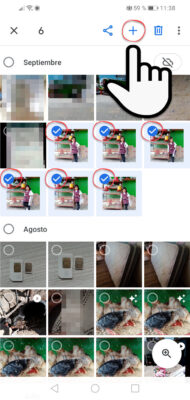
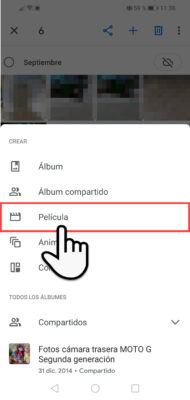

- Öffnen Sie einfach die Google Fotos-App. Die Fotos, die im Speicher Ihres Mobiltelefons gespeichert sind, sollten angezeigt werden.
- Ahora mantén por un par de segundos el dedo sobre una foto que quieres añadir al video. Se activará la selección múltiple y podrás tocar sobre el resto de fotos que quieras añadir.
- Ahora toca el botón de «+» en la parte superior y luego selecciona la opción «Película» (la opción Animación te permitirá crear algo similar , pero en formato GIF o imagen animada). Google Fotos empezará a cargar las fotos al servicio (a tu cuenta de Google) y a generar el video, con una duración por defecto para cada foto en el video, así como una música de fondo.
- Como el video ya está listo, simplemente podrías tocar el botón de «Guardar» en la parte superior para que el resultado se guarde en tu cuenta Gmail.
Guardar el video o editarlo
En la pantalla de Google Fotos verás el video (estará con un pequeño cuadro de color blanco en la esquina). Al tocar sobre él podrás reproducirlo, compartirlo, eliminarlo o incluso editarlo. Si tocas el botón de tres puntos en la parte superior tendrás la opción «Guardar en el dispositivo» para descargar el video al almacenamiento interno del teléfono (en mi Huawei se guardó en el directorio /DCIM/Restored bajo el nombre «MOVIE.mp4»).
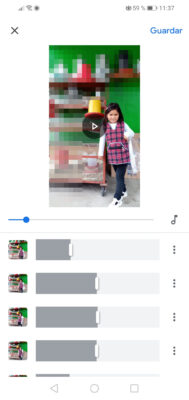
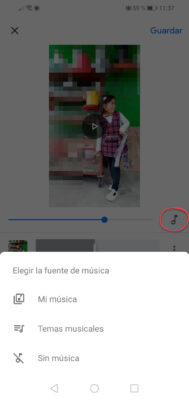
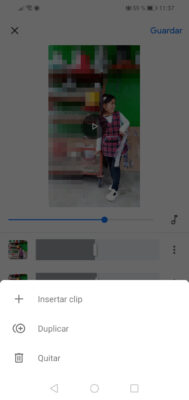
Wie Sie sehen werden, möchten Sie in Schritt 4 möglicherweise einige Änderungen an den Video-Standardeinstellungen vornehmen, bevor Sie auf die Schaltfläche “Speichern” klicken. Mit den Schiebereglern unten können Sie beispielsweise die Zeit einstellen, zu der jedes Foto im Video angezeigt wird. Mit der Drei-Punkte-Schaltfläche auf der rechten Seite können Sie zwischen ihnen ein Foto entfernen, duplizieren oder ein neues hinzufügen. Oben haben Sie die Möglichkeit, die Standardmusik zu ändern (Google Fotos bietet Ihnen mehrere kostenlose Titel oder Sie können auf Ihrem Telefon gespeicherte Musik hinzufügen) und unten die Option, weitere Fotos oder sogar Videos hinzuzufügen, die auf Ihrem Gerät oder in Ihrem Google Fotos-Konto gespeichert sind.
Hintergrundmusik und Alternativen zu Google Fotos
Wenn Sie Hintergrundmusik für Ihre Videos finden möchten, suchen Sie auf Seiten wie FreeMusicaArchive, CCMixter, Jamendo oder BenSound nach “Creative Commons”-Audio (das kostenlos ist und in solchen Projekten ohne rechtliche Probleme verwendet werden kann).
Alternativen zum Erstellen von Videos aus Fotos gibt es viele in Google Play, wie Magisto, KlipMix, VideoShow oder InstaVideo. Der Vorteil von Google Fotos ist jedoch, dass Sie es wahrscheinlich bereits auf Ihrem Telefon installiert haben, es völlig kostenlos ist, kein Wasserzeichen auf die Videos setzt und Sie keine Werbung im Inneren sehen müssen.
So konvertieren Sie ein Video in GIF unter Android
Format Factory, Anwendung zum Konvertieren von Audio und Video
So senden Sie kostenlose “Textnachrichten” oder SMS-Nachrichten mit Google Fotos